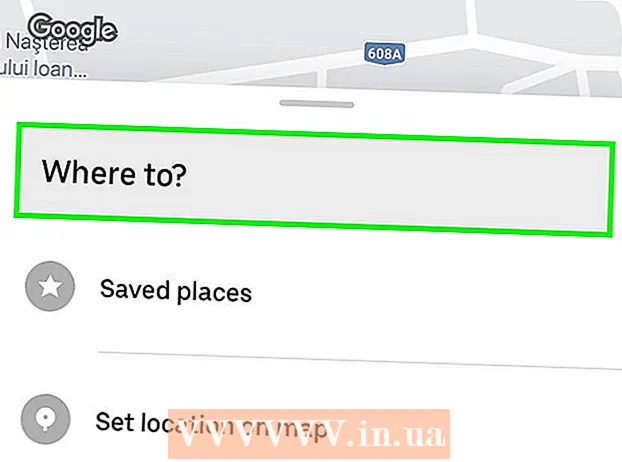লেখক:
Frank Hunt
সৃষ্টির তারিখ:
16 মার্চ 2021
আপডেটের তারিখ:
1 জুলাই 2024

কন্টেন্ট
- পদক্ষেপ
- পদ্ধতি 4 এর 1: উইন্ডোজ
- একটি সমস্যা সমাধান
- পদ্ধতি 4 এর 2: ম্যাক
- একটি সমস্যা সমাধান
- 4 এর 4 পদ্ধতি: অ্যান্ড্রয়েড
- একটি সমস্যা সমাধান
- 4 এর 4 পদ্ধতি: আইওএস
- একটি সমস্যা সমাধান
এই ডাউনলোড করা সমস্ত ফাইল যখন পাইল আপ শুরু করে, তারা স্টোরেজ স্পেস নিতে পারে যা আপনি আরও ভালভাবে ব্যবহার করতে পারেন। আপনার ডাউনলোড করা ফাইলগুলি নিয়মিত পরিষ্কার করা আপনার প্রচুর জায়গা সাশ্রয় করবে এবং আপনার পছন্দসই ফাইলগুলি খুঁজে পাওয়া সহজ করবে। আপনার ফাইলগুলি মোছার প্রক্রিয়াটি আপনি যে অপারেটিং সিস্টেমটি ব্যবহার করছেন তার উপর নির্ভর করে।
পদক্ষেপ
পদ্ধতি 4 এর 1: উইন্ডোজ
 আপনার ডাউনলোডগুলি / আমার ডাউনলোড ফোল্ডারটি খুলুন। আপনি উইন্ডোজ কী + ই টিপে এবং ফোল্ডারটি নির্বাচন করে এটি খুলতে পারেন।
আপনার ডাউনলোডগুলি / আমার ডাউনলোড ফোল্ডারটি খুলুন। আপনি উইন্ডোজ কী + ই টিপে এবং ফোল্ডারটি নির্বাচন করে এটি খুলতে পারেন।  আপনি যে ফাইলটি মুছতে চান তা সন্ধান করুন। বেশিরভাগ প্রোগ্রাম ডাউনলোডগুলিতে ডাউনলোড করা ফাইল রাখবে।
আপনি যে ফাইলটি মুছতে চান তা সন্ধান করুন। বেশিরভাগ প্রোগ্রাম ডাউনলোডগুলিতে ডাউনলোড করা ফাইল রাখবে। - কিছু প্রোগ্রাম তাদের নিজস্ব ডাউনলোড ফোল্ডার তৈরি করে। আপনি কখন প্রোগ্রামটি দিয়ে ফাইলটি ডাউনলোড করেছেন তা জানার পরে, আপনার কম্পিউটারে ফাইলগুলি কোথায় সংরক্ষণ করা হয়েছে তা দেখার জন্য সেটিংসটি পরীক্ষা করে দেখুন।
 ফাইলটির নাম জানা থাকলে অনুসন্ধান করুন for যদি আপনি আপনার ডাউনলোড ফোল্ডারে ফাইলটি খুঁজে না পান তবে আপনি নামটি জানেন তবে এটি সন্ধানের জন্য আপনি উইন্ডোজ অনুসন্ধান ব্যবহার করতে পারেন। উইন্ডোজ কী টিপুন এবং ফাইলটির নামে টাইপ করুন। উইন্ডোজ যদি এটি খুঁজে না পায় তবে এটি অনুসন্ধানের ফলাফলগুলিতে প্রদর্শিত হবে।
ফাইলটির নাম জানা থাকলে অনুসন্ধান করুন for যদি আপনি আপনার ডাউনলোড ফোল্ডারে ফাইলটি খুঁজে না পান তবে আপনি নামটি জানেন তবে এটি সন্ধানের জন্য আপনি উইন্ডোজ অনুসন্ধান ব্যবহার করতে পারেন। উইন্ডোজ কী টিপুন এবং ফাইলটির নামে টাইপ করুন। উইন্ডোজ যদি এটি খুঁজে না পায় তবে এটি অনুসন্ধানের ফলাফলগুলিতে প্রদর্শিত হবে।  আপনি যদি ফাইলটি খুঁজে না পান তবে আপনার ব্রাউজারের ডাউনলোড ম্যানেজারটি খুলুন। আপনি যদি সম্প্রতি ফাইলটি ডাউনলোড করেন তবে এটি এখনও আপনার ব্রাউজারের ডাউনলোড ম্যানেজারে তালিকাভুক্ত হতে পারে। এটির সাহায্যে আপনি যে ফাইলটি মুছতে চান তার ফাইলের অবস্থানটি সরাসরি খুলতে পারেন।
আপনি যদি ফাইলটি খুঁজে না পান তবে আপনার ব্রাউজারের ডাউনলোড ম্যানেজারটি খুলুন। আপনি যদি সম্প্রতি ফাইলটি ডাউনলোড করেন তবে এটি এখনও আপনার ব্রাউজারের ডাউনলোড ম্যানেজারে তালিকাভুক্ত হতে পারে। এটির সাহায্যে আপনি যে ফাইলটি মুছতে চান তার ফাইলের অবস্থানটি সরাসরি খুলতে পারেন। - ক্রোম - Ctrl + J টিপুন you আপনি যে ফাইলটি মুছতে চান তার জন্য "তালিকা থেকে সরান" ক্লিক করুন।
- ফায়ারফক্স - লাইব্রেরিতে ডাউনলোড বিভাগ খুলতে Ctrl + J টিপুন। ডাউনলোড যেখানে অবস্থিত ফোল্ডারটি খুলতে ফোল্ডার বোতামটি ক্লিক করুন।
- ইন্টারনেট এক্সপ্লোরার - Ctrl + J টিপুন বা গিয়ারে ক্লিক করুন এবং "ডাউনলোড" নির্বাচন করুন। আপনি যে ফাইলটি মুছতে চান তার অবস্থানের কলামের লিঙ্কটি ক্লিক করুন।
 ট্র্যাসে ফাইলটি টেনে আনুন। .চ্ছিকভাবে, আপনি ফাইলটি নির্বাচন করতে পারেন এবং মুছুন চাপুন, বা ফাইলটিতে ডান ক্লিক করুন এবং "মুছুন" নির্বাচন করতে পারেন।
ট্র্যাসে ফাইলটি টেনে আনুন। .চ্ছিকভাবে, আপনি ফাইলটি নির্বাচন করতে পারেন এবং মুছুন চাপুন, বা ফাইলটিতে ডান ক্লিক করুন এবং "মুছুন" নির্বাচন করতে পারেন। - যদি ফাইলটি মোছা যায় না, এটি অন্য কোনও প্রোগ্রাম দ্বারা ব্যবহৃত হচ্ছে কারণ হতে পারে। ফাইল শেয়ারিং প্রোগ্রামগুলির ক্ষেত্রে এটি সাধারণ, কারণ কিছু ব্যবহারকারী আপনার পিসি থেকে ফাইল ডাউনলোড করার চেষ্টা করে। ফাইলগুলি ব্যবহার করতে পারে এমন প্রোগ্রামগুলি বন্ধ করুন এবং আবার চেষ্টা করুন।
একটি সমস্যা সমাধান
 আমি ফাইলটি মুছতে পারি না। উইন্ডোজ যদি আপনাকে ফাইলটি মুছতে না দেয় তবে সম্ভবত এটি অন্য কোনও ফাইল ব্যবহার করছে because আপনি যদি বিটটোরেন্টের মাধ্যমে ফাইলটি ডাউনলোড করেন এবং এটি এখনও বপন করা হয় বা আপনি যদি ইতিমধ্যে অন্য কোনও প্রোগ্রামে খোলা থাকেন তবে এটি সাধারণত হয়। ফাইলটি ব্যবহার করা হতে পারে এমন কোনও প্রোগ্রাম বন্ধ করুন এবং আবার চেষ্টা করুন।
আমি ফাইলটি মুছতে পারি না। উইন্ডোজ যদি আপনাকে ফাইলটি মুছতে না দেয় তবে সম্ভবত এটি অন্য কোনও ফাইল ব্যবহার করছে because আপনি যদি বিটটোরেন্টের মাধ্যমে ফাইলটি ডাউনলোড করেন এবং এটি এখনও বপন করা হয় বা আপনি যদি ইতিমধ্যে অন্য কোনও প্রোগ্রামে খোলা থাকেন তবে এটি সাধারণত হয়। ফাইলটি ব্যবহার করা হতে পারে এমন কোনও প্রোগ্রাম বন্ধ করুন এবং আবার চেষ্টা করুন। - আপনি যদি এখনও ফাইলটি মুছতে অক্ষম হন তবে আরও তথ্যের জন্য উইকি দেখুন।
পদ্ধতি 4 এর 2: ম্যাক
 আপনার ডাউনলোড ফোল্ডারটি খুলুন। আপনি ডক থেকে বা ফাইন্ডারের সাইডবার থেকে ডাউনলোড ফোল্ডারটি অ্যাক্সেস করতে পারেন। এটি বেশিরভাগ অ্যাপ্লিকেশনগুলিতে ফাইল ডাউনলোড করার ডিফল্ট অবস্থান। আপনি যদি কোনও অ্যাপ্লিকেশানের পছন্দগুলিতে ডাউনলোডের অবস্থান পরিবর্তন করে থাকেন তবে সেই অবস্থানটিও পরীক্ষা করে দেখুন।
আপনার ডাউনলোড ফোল্ডারটি খুলুন। আপনি ডক থেকে বা ফাইন্ডারের সাইডবার থেকে ডাউনলোড ফোল্ডারটি অ্যাক্সেস করতে পারেন। এটি বেশিরভাগ অ্যাপ্লিকেশনগুলিতে ফাইল ডাউনলোড করার ডিফল্ট অবস্থান। আপনি যদি কোনও অ্যাপ্লিকেশানের পছন্দগুলিতে ডাউনলোডের অবস্থান পরিবর্তন করে থাকেন তবে সেই অবস্থানটিও পরীক্ষা করে দেখুন। - আপনি আপনার ডেস্কটপে ক্লিক করতে পারেন এবং তারপরে "to" ডাউনলোডগুলিতে যান "।
 আপনি যে ফাইলটি মুছতে চান তা সন্ধান করুন। আপনি মুছে ফেলতে চান এমন ফাইল না পাওয়া পর্যন্ত ডাউনলোডগুলির মাধ্যমে স্ক্রোল করুন।
আপনি যে ফাইলটি মুছতে চান তা সন্ধান করুন। আপনি মুছে ফেলতে চান এমন ফাইল না পাওয়া পর্যন্ত ডাউনলোডগুলির মাধ্যমে স্ক্রোল করুন।  আপনার অনুসন্ধানটি ডিস্ক চিত্রগুলিতে সংকীর্ণ করুন। ম্যাক প্রোগ্রামগুলি ডিএমজি ফাইল হিসাবে ডাউনলোড করা হয়। এটি হ'ল ডিস্ক চিত্রগুলি যেখানে প্রোগ্রামটি সঞ্চিত থাকে। আপনি যদি কোনও প্রোগ্রাম ইনস্টল করেন, ডিএমজি আপনার ডাউনলোড ফোল্ডারে থাকবে এবং স্থান গ্রহণ করবে।
আপনার অনুসন্ধানটি ডিস্ক চিত্রগুলিতে সংকীর্ণ করুন। ম্যাক প্রোগ্রামগুলি ডিএমজি ফাইল হিসাবে ডাউনলোড করা হয়। এটি হ'ল ডিস্ক চিত্রগুলি যেখানে প্রোগ্রামটি সঞ্চিত থাকে। আপনি যদি কোনও প্রোগ্রাম ইনস্টল করেন, ডিএমজি আপনার ডাউনলোড ফোল্ডারে থাকবে এবং স্থান গ্রহণ করবে। - উপরের ডানদিকে কোণায় অনুসন্ধান বারে, টাইপ করুন ডিস্ক চিত্র এবং "ধরনের" বিভাগ থেকে "ডিস্ক চিত্র" নির্বাচন করুন। এটি ডিএমজি ফাইলগুলিতে দৃশ্যকে সীমাবদ্ধ করে, যাতে আপনি দ্রুত অনেকগুলি স্থান খালি করতে পারেন।
 আপনি যদি ফাইলটি খুঁজে না পান তবে আপনার ব্রাউজারের ডাউনলোড ম্যানেজারটি খুলুন। আপনি যদি সম্প্রতি ফাইলটি ডাউনলোড করেন তবে এটি এখনও আপনার ব্রাউজারের ডাউনলোড ম্যানেজারে তালিকাভুক্ত হতে পারে। এটির সাহায্যে আপনি যে ফাইলটি মুছতে চান তার ফাইলের অবস্থানটি সরাসরি খুলতে পারেন।
আপনি যদি ফাইলটি খুঁজে না পান তবে আপনার ব্রাউজারের ডাউনলোড ম্যানেজারটি খুলুন। আপনি যদি সম্প্রতি ফাইলটি ডাউনলোড করেন তবে এটি এখনও আপনার ব্রাউজারের ডাউনলোড ম্যানেজারে তালিকাভুক্ত হতে পারে। এটির সাহায্যে আপনি যে ফাইলটি মুছতে চান তার ফাইলের অবস্থানটি সরাসরি খুলতে পারেন। - ক্রোম - কমান্ড + জে টিপুন you আপনি যে ফাইলটি মুছতে চান তার জন্য "তালিকা থেকে সরান" ক্লিক করুন।
- ফায়ারফক্স - লাইব্রেরিতে ডাউনলোড বিভাগ খুলতে কমান্ড + জ চাপুন। ডাউনলোড যেখানে অবস্থিত ফোল্ডারটি খুলতে ফোল্ডার বোতামটি ক্লিক করুন।
- সাফারি - "উইন্ডো" মেনুতে ক্লিক করুন এবং "ডাউনলোড" নির্বাচন করুন। আপনি যে ফাইলটি মুছতে চান তার পাশে ম্যাগনিফায়ার ক্লিক করুন।
 ট্র্যাসে ফাইলটি টেনে আনুন। বিকল্পভাবে, আপনি ফাইলটি নির্বাচন করতে পারেন এবং তারপরে মুছুন চাপুন, বা ফাইলটিতে ডান ক্লিক করুন এবং "মুছুন" নির্বাচন করুন।
ট্র্যাসে ফাইলটি টেনে আনুন। বিকল্পভাবে, আপনি ফাইলটি নির্বাচন করতে পারেন এবং তারপরে মুছুন চাপুন, বা ফাইলটিতে ডান ক্লিক করুন এবং "মুছুন" নির্বাচন করুন। - যদি ফাইলটি মোছা যায় না, এটি অন্য কোনও প্রোগ্রাম দ্বারা ব্যবহৃত হচ্ছে কারণ এটি হতে পারে। এটি ফাইল ভাগ করে নেওয়ার প্রোগ্রামগুলির সাথে সাধারণ কারণ কেউ আপনার কম্পিউটার থেকে ফাইল ডাউনলোড করার চেষ্টা করছেন। ফাইলগুলি ব্যবহার করতে পারে এমন প্রোগ্রামগুলি বন্ধ করুন এবং আবার চেষ্টা করুন।
একটি সমস্যা সমাধান
 আমি আমার ডাউনলোডগুলি থেকে সমস্ত ডেটা মুছতে চাই। ওএস এক্স আপনার ডাউনলোড করা সমস্ত ফাইলের লগ রাখে। আপনি যদি আপনার সিস্টেমের সুরক্ষা এবং অননুমোদিত ব্যক্তিদের কাছ থেকে চোখ ছাঁটাই সম্পর্কে উদ্বিগ্ন হন তবে আপনি টার্মিনালটি ব্যবহার করে এই লগ ফাইলটি নিজে মুছতে পারেন।
আমি আমার ডাউনলোডগুলি থেকে সমস্ত ডেটা মুছতে চাই। ওএস এক্স আপনার ডাউনলোড করা সমস্ত ফাইলের লগ রাখে। আপনি যদি আপনার সিস্টেমের সুরক্ষা এবং অননুমোদিত ব্যক্তিদের কাছ থেকে চোখ ছাঁটাই সম্পর্কে উদ্বিগ্ন হন তবে আপনি টার্মিনালটি ব্যবহার করে এই লগ ফাইলটি নিজে মুছতে পারেন। - সরঞ্জামগুলিতে টার্মিনালটি খুলুন।
- প্রকার sqlite3 Library / লাইব্রেরি / পছন্দসমূহ / com.apple.LaunchServices.QuarantineEventsV * "এলএসকিউয়ারেন্টাইনএভেন্ট থেকে মুছুন" এবং হিট রিটার্ন
 আমি ফাইলটি মুছতে পারি না। যদি ওএস এক্স আপনাকে ফাইলটি মুছতে না দেয় তবে সম্ভবত এটি অন্য কোনও ফাইল ব্যবহার করছে। আপনি যদি বিটটোরেন্টের মাধ্যমে ফাইলটি ডাউনলোড করেন এবং এটি এখনও বপন করা হয় বা আপনি যদি ইতিমধ্যে অন্য কোনও প্রোগ্রামে খোলা থাকেন তবে এটি সাধারণত হয়। ফাইলটি ব্যবহার করা হতে পারে এমন কোনও প্রোগ্রাম বন্ধ করুন এবং আবার চেষ্টা করুন।
আমি ফাইলটি মুছতে পারি না। যদি ওএস এক্স আপনাকে ফাইলটি মুছতে না দেয় তবে সম্ভবত এটি অন্য কোনও ফাইল ব্যবহার করছে। আপনি যদি বিটটোরেন্টের মাধ্যমে ফাইলটি ডাউনলোড করেন এবং এটি এখনও বপন করা হয় বা আপনি যদি ইতিমধ্যে অন্য কোনও প্রোগ্রামে খোলা থাকেন তবে এটি সাধারণত হয়। ফাইলটি ব্যবহার করা হতে পারে এমন কোনও প্রোগ্রাম বন্ধ করুন এবং আবার চেষ্টা করুন। - আপনি যদি এখনও ফাইলটি মুছতে অক্ষম হন তবে আরও তথ্যের জন্য উইকি দেখুন।
4 এর 4 পদ্ধতি: অ্যান্ড্রয়েড
 একটি ফাইল ম্যানেজার ডাউনলোড এবং ইনস্টল করুন। অ্যান্ড্রয়েডের জন্য বিনামূল্যে বেশ কয়েকটি ফাইল ম্যানেজার উপলব্ধ। আপনি গুগল প্লে স্টোর থেকে এটি ডাউনলোড করতে পারেন। যাইহোক, আপনার ডিভাইসে ইতিমধ্যে একটি ফাইল পরিচালক থাকতে পারে। জনপ্রিয় অ্যাপ্লিকেশনগুলি হ'ল:
একটি ফাইল ম্যানেজার ডাউনলোড এবং ইনস্টল করুন। অ্যান্ড্রয়েডের জন্য বিনামূল্যে বেশ কয়েকটি ফাইল ম্যানেজার উপলব্ধ। আপনি গুগল প্লে স্টোর থেকে এটি ডাউনলোড করতে পারেন। যাইহোক, আপনার ডিভাইসে ইতিমধ্যে একটি ফাইল পরিচালক থাকতে পারে। জনপ্রিয় অ্যাপ্লিকেশনগুলি হ'ল: - ES ফাইল এক্সপ্লোরার
- অ্যাস্ট্রো ফাইল ম্যানেজার
- এক্স-প্লোর ফাইল ম্যানেজার
 আপনার ডাউনলোড ফোল্ডারে নেভিগেট করুন। আপনি যখন ফাইল ম্যানেজারটি খুলবেন, আপনি আপনার মোবাইলের সমস্ত ডিরেক্টরিগুলির একটি তালিকা পাবেন। "ডাউনলোডস" নামের একটিটির সন্ধান করুন। এটি দেখতে আপনার ডিরেক্টরি ডিরেক্টরিতে যেতে হতে পারে।
আপনার ডাউনলোড ফোল্ডারে নেভিগেট করুন। আপনি যখন ফাইল ম্যানেজারটি খুলবেন, আপনি আপনার মোবাইলের সমস্ত ডিরেক্টরিগুলির একটি তালিকা পাবেন। "ডাউনলোডস" নামের একটিটির সন্ধান করুন। এটি দেখতে আপনার ডিরেক্টরি ডিরেক্টরিতে যেতে হতে পারে। - দ্রষ্টব্য: ডাউনলোড করা চিত্রগুলি ফটোগুলি ফোল্ডারে এবং ভিডিও ফোল্ডারে ডাউনলোড ভিডিও হতে পারে।
 আপনি মুছে ফেলতে চান ফাইলটি টিপুন এবং ধরে রাখুন। এই পদ্ধতিটি ফাইল ম্যানেজার থেকে ফাইল ম্যানেজারে পরিবর্তিত হয় তবে সাধারণত আপনি ফাইলটি ধরে রাখতে পারেন এবং প্রদর্শিত মেনুতে "মুছুন" আলতো চাপতে পারেন। কখনও কখনও আপনি একাধিক ফাইল নির্বাচন করতে পারেন এবং তারপরে মুছুন বোতামটি আলতো চাপুন।
আপনি মুছে ফেলতে চান ফাইলটি টিপুন এবং ধরে রাখুন। এই পদ্ধতিটি ফাইল ম্যানেজার থেকে ফাইল ম্যানেজারে পরিবর্তিত হয় তবে সাধারণত আপনি ফাইলটি ধরে রাখতে পারেন এবং প্রদর্শিত মেনুতে "মুছুন" আলতো চাপতে পারেন। কখনও কখনও আপনি একাধিক ফাইল নির্বাচন করতে পারেন এবং তারপরে মুছুন বোতামটি আলতো চাপুন।
একটি সমস্যা সমাধান
 ফাইল ম্যানেজার কাজ করছে না। আপনি যদি নিজের কম্পিউটারের সাথে ডাউনলোড করা ফাইলগুলি পরিচালনা করতে পছন্দ করেন তবে আপনি অ্যান্ড্রয়েড ডিভাইসটিকে একটি ইউএসবি কেবল দিয়ে সংযুক্ত করতে পারেন। এটি আপনাকে ফাইল পরিচালনার জন্য ইউএসবি ড্রাইভের মতো অ্যান্ড্রয়েড ডিভাইসটিতে অ্যাক্সেস করার অনুমতি দেয়। আপনি যদি এখনও ফাইলটি মুছতে অক্ষম হন তবে আরও তথ্যের জন্য উইকি দেখুন।
ফাইল ম্যানেজার কাজ করছে না। আপনি যদি নিজের কম্পিউটারের সাথে ডাউনলোড করা ফাইলগুলি পরিচালনা করতে পছন্দ করেন তবে আপনি অ্যান্ড্রয়েড ডিভাইসটিকে একটি ইউএসবি কেবল দিয়ে সংযুক্ত করতে পারেন। এটি আপনাকে ফাইল পরিচালনার জন্য ইউএসবি ড্রাইভের মতো অ্যান্ড্রয়েড ডিভাইসটিতে অ্যাক্সেস করার অনুমতি দেয়। আপনি যদি এখনও ফাইলটি মুছতে অক্ষম হন তবে আরও তথ্যের জন্য উইকি দেখুন।  আমি ডাউনলোড করা ফাইলগুলি খুঁজে পাচ্ছি না। ডাউনলোড করা প্রায় সমস্ত ফাইল আপনার ডাউনলোড ফোল্ডারে থাকা উচিত তবে কিছু অ্যাপস এগুলিকে অন্য জায়গায় রেখে দেয় put আপনার কম্পিউটারে আপনার ডিভাইস সংযুক্ত থাকায় ফাইলগুলি অনুসন্ধান করা অনেক সহজ is
আমি ডাউনলোড করা ফাইলগুলি খুঁজে পাচ্ছি না। ডাউনলোড করা প্রায় সমস্ত ফাইল আপনার ডাউনলোড ফোল্ডারে থাকা উচিত তবে কিছু অ্যাপস এগুলিকে অন্য জায়গায় রেখে দেয় put আপনার কম্পিউটারে আপনার ডিভাইস সংযুক্ত থাকায় ফাইলগুলি অনুসন্ধান করা অনেক সহজ is
4 এর 4 পদ্ধতি: আইওএস
 আপনি মুছতে চান এমন ফাইলটি ব্যবহার করে এমন অ্যাপ্লিকেশনটি খুলুন। আইওএস ডিভাইসগুলি আপনাকে আপনার ডিভাইসে একক ডাউনলোডের স্থানে অ্যাক্সেস দেয় না। পরিবর্তে, ফাইলগুলি এগুলি খোলার অ্যাপগুলির মাধ্যমে মুছে ফেলা হয়। এর অর্থ, আপনি যদি কোনও পিডিএফ মুছতে চান তবে আপনাকে এটি আইবুক বা অ্যাডোব রিডার দিয়ে মুছতে হবে। আপনি যদি সঙ্গীত মুছতে চান তবে আপনি এটি মিউজিক অ্যাপ্লিকেশন দিয়ে করতে পারেন।
আপনি মুছতে চান এমন ফাইলটি ব্যবহার করে এমন অ্যাপ্লিকেশনটি খুলুন। আইওএস ডিভাইসগুলি আপনাকে আপনার ডিভাইসে একক ডাউনলোডের স্থানে অ্যাক্সেস দেয় না। পরিবর্তে, ফাইলগুলি এগুলি খোলার অ্যাপগুলির মাধ্যমে মুছে ফেলা হয়। এর অর্থ, আপনি যদি কোনও পিডিএফ মুছতে চান তবে আপনাকে এটি আইবুক বা অ্যাডোব রিডার দিয়ে মুছতে হবে। আপনি যদি সঙ্গীত মুছতে চান তবে আপনি এটি মিউজিক অ্যাপ্লিকেশন দিয়ে করতে পারেন।  মুছুন বোতামটি প্রদর্শন করতে আইটেমটি সোয়াইপ করুন। এই পদ্ধতিটি আপনি যে অ্যাপ্লিকেশনটি ব্যবহার করছেন তার উপর নির্ভর করে তবে সাধারণত আপনি মুছুন বোতামটি প্রকাশ করতে ফাইলটি সোয়াইপ করতে পারেন।
মুছুন বোতামটি প্রদর্শন করতে আইটেমটি সোয়াইপ করুন। এই পদ্ধতিটি আপনি যে অ্যাপ্লিকেশনটি ব্যবহার করছেন তার উপর নির্ভর করে তবে সাধারণত আপনি মুছুন বোতামটি প্রকাশ করতে ফাইলটি সোয়াইপ করতে পারেন।  একাধিক ফাইল নির্বাচন করতে একটি আইটেম টিপুন এবং ধরে রাখুন। আপনি মুছে ফেলতে চান এমন সমস্ত ফাইলগুলি নির্বাচন করার পরে, মুছুন বোতামটি আলতো চাপুন।
একাধিক ফাইল নির্বাচন করতে একটি আইটেম টিপুন এবং ধরে রাখুন। আপনি মুছে ফেলতে চান এমন সমস্ত ফাইলগুলি নির্বাচন করার পরে, মুছুন বোতামটি আলতো চাপুন।  আপনার ডিভাইস এটি না করতে পারলে সংগীত মুছতে আইটিউনস ব্যবহার করুন। ডাউনলোড করা গানটি মুছে ফেলা কঠিন হতে পারে, বিশেষত যদি এটি আইটিউনসের সাথে সিঙ্ক হয়। সংগীত কীভাবে মুছবেন সে সম্পর্কে আরও তথ্যের জন্য উইকিও দেখুন See
আপনার ডিভাইস এটি না করতে পারলে সংগীত মুছতে আইটিউনস ব্যবহার করুন। ডাউনলোড করা গানটি মুছে ফেলা কঠিন হতে পারে, বিশেষত যদি এটি আইটিউনসের সাথে সিঙ্ক হয়। সংগীত কীভাবে মুছবেন সে সম্পর্কে আরও তথ্যের জন্য উইকিও দেখুন See  একই সাথে একাধিক ফটো মুছতে আপনার কম্পিউটার ব্যবহার করুন। আপনার যদি প্রচুর ফটোগুলি পরিত্রাণ পেতে চান তবে দ্রুততম উপায় হ'ল আপনার আইওএস ডিভাইসটিকে আপনার কম্পিউটারে সংযুক্ত করা। তারপরে এটি করতে অপারেটিং সিস্টেমের ফাইল ম্যানেজারটি ব্যবহার করুন। আরও তথ্যের জন্য উইকি দেখুন।
একই সাথে একাধিক ফটো মুছতে আপনার কম্পিউটার ব্যবহার করুন। আপনার যদি প্রচুর ফটোগুলি পরিত্রাণ পেতে চান তবে দ্রুততম উপায় হ'ল আপনার আইওএস ডিভাইসটিকে আপনার কম্পিউটারে সংযুক্ত করা। তারপরে এটি করতে অপারেটিং সিস্টেমের ফাইল ম্যানেজারটি ব্যবহার করুন। আরও তথ্যের জন্য উইকি দেখুন।
একটি সমস্যা সমাধান
 আমি যে ফাইলটি মুছতে চাইছি তা খুঁজে পাচ্ছি না। আইওএস ডিভাইসগুলির বেশিরভাগ অন্যান্য ডিভাইসের তুলনায় সম্পূর্ণ আলাদা ফাইল সিস্টেম রয়েছে এবং এটি নির্দিষ্ট ফাইলগুলি সন্ধান এবং মুছে ফেলা অত্যন্ত জটিল করে তুলতে পারে। আপনার একটি অ্যাপ্লিকেশন দরকার যা ফাইলটি অ্যাক্সেস করতে এবং মুছতে আপনার মুছতে চান এমন ধরণের ফাইলটি খুলতে পারে।
আমি যে ফাইলটি মুছতে চাইছি তা খুঁজে পাচ্ছি না। আইওএস ডিভাইসগুলির বেশিরভাগ অন্যান্য ডিভাইসের তুলনায় সম্পূর্ণ আলাদা ফাইল সিস্টেম রয়েছে এবং এটি নির্দিষ্ট ফাইলগুলি সন্ধান এবং মুছে ফেলা অত্যন্ত জটিল করে তুলতে পারে। আপনার একটি অ্যাপ্লিকেশন দরকার যা ফাইলটি অ্যাক্সেস করতে এবং মুছতে আপনার মুছতে চান এমন ধরণের ফাইলটি খুলতে পারে। - এর কাছাকাছি যাওয়ার একমাত্র উপায় হ'ল আপনার আইওএস ডিভাইসটি জালব্রেক করা। এটি ঝুঁকিবিহীন নয় এবং সমস্ত ডিভাইসে কাজ করে না, তবে এটি সফল হয়ে গেলে আপনি ফাইল ম্যানেজার ইনস্টল করতে পারেন যা আপনাকে অ্যান্ড্রয়েডের মতো একইভাবে ফাইলগুলি সম্পাদনা করতে দেয়।